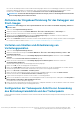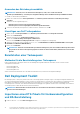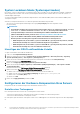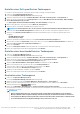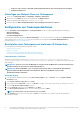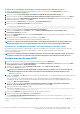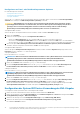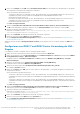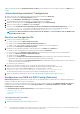Users Guide
System Lockdown Mode (Systemsperrmodus)
Die Funktion „System Lockdown Mode“ (Systemsperrmodus) ist bei Power Edge-Servern der 14 Generation in iDRAC verfügbar. Bei
Aktivierung sperrt diese Funktion Tasks für die Systemkonfigurationsänderung. Diese Funktion dient zum Schutz des Systems vor
unbeabsichtigten Änderungen.
Sie müssen während der Betriebssystembereitstellung die iDRACLockDownMode variable (iDRACLockDownMode-Variable) in der
Tasksequenz festlegen.
Wenn der Systemsperrmodus aktiviert ist, werden die folgenden Funktionalitäten eingeschränkt:
• Alle Tasks für Systemkonfigurationsänderungen; der Vorgang Set (Festlegen) kann nicht ausgeführt werden.
• BS-Bereitstellung
ANMERKUNG:
• Um die BS-Bereitstellung im Systemsperrmodus einzuschränken, müssen Sie iDRACLockDownMode variable
with value 0 (iDRACLockDownMode-Variable mit Wert 0) im bereitgestellten Abschnitt der
Tasksequenz hinzufügen. Informationen zum Hinzufügen der
iDRACLockDownMode variable
(DRACLockDownMode-Variable)
, finden Sie unter Hinzufügen der iDRACLockDownMode-Variable.
• Legen Sie die
iDRACLockDownMode variable (iDRACLockDownMode-Variable)
während der
Betriebssystembereitstellung unter folgenden Umständen nicht in der Tasksequenz fest:
• DSDP überprüft nicht, ob die Funktion „System Lockdown Mode“ (Systemsperrmodus) aktiv ist, und fährt
mit der BS-Bereitstellung fort, wenn keine Hardwarekonfiguration ausgewählt ist.
• DSDP überprüft nicht, ob die Funktion „System Lockdown Mode“ (Systemsperrmodus) aktiv ist, und fährt
mit der BS-Bereitstellung fort, wenn eine CAB-Datei vorhanden ist.
Hinzufügen der iDRACLockDownMode-Variable
So fügen Sie die iDRACLockDownMode-Variable hinzu:
1. Starten Sie die Configuration Manager-Konsole.
2. Wählen Sie im linken Bereich die Option Software Library (Software-Bibliothek) > Overview (Übersicht) > Operating
Systems (Betriebssysteme) > Task Sequences (Tasksequenzen) aus.
3. Klicken Sie mit der rechten Maustaste auf die gewünschte Tasksequenz und anschließend auf Edit (Bearbeiten).
Daraufhin wird das Fenster Tasksequenz-Editor angezeigt.
4. Klicken Sie auf Deploy Operating System (Betriebssystem bereitstellen).
5. Klicken Sie auf die Optionen Options (Optionen) > Add Condition (Bedingung hinzufügen) > Task Sequence Variable
(Tasksequenzvariable).
Daraufhin wird das Fenster Task Sequence Variable (Tasksequenzvariable) angezeigt.
6. Geben Sie im Fenster Task Sequence Variable (Tasksequenzvariable) Folgendes ein:
a) Geben Sie im Textfeld Variable den Namen iDRACLockDownMode für die Variable ein.
b) Wählen Sie im Drop-down-Menü Condition (Bedingung) die Option equals (entspricht) aus.
c) Geben Sie im Textfeld Value (Wert) 0 ein.
d) Klicken Sie auf OK.
7. Klicken Sie auf Apply (Anwenden) und dann auf OK.
Konfigurieren der Hardware-Komponenten Ihres Servers
Konfigurieren Sie die verschiedenen Komponenten der Hardware auf Ihrem Server.
Erstellen einer Tasksequenz
Eine Tasksequenz kann auf zwei Arten zur Serverkonfiguration erstellt werden:
• Sie können eine Dell-spezifische Tasksequenz mit der Vorlage PowerEdge-Serverbereitstellung erstellen.
• Sie können eine benutzerdefinierte Tasksequenz erstellen.
Die Tasksequenz geht zum nächsten Tasksequenz-Schritt weiter, unabhängig davon, ob der Befehl erfolgreich war oder fehlgeschlagen
ist.
14
Verwendung des Dell EMC Server Deployment Packs auf Systemen, auf denen System Center Configuration Manager 2012
SP2, 2012 R2 SP1, 2012 R2, 2012 SP1 oder 2012 ausgeführt wird